Cara mengunduh video YouTube di iPhone, iPad, atau perangkat Android
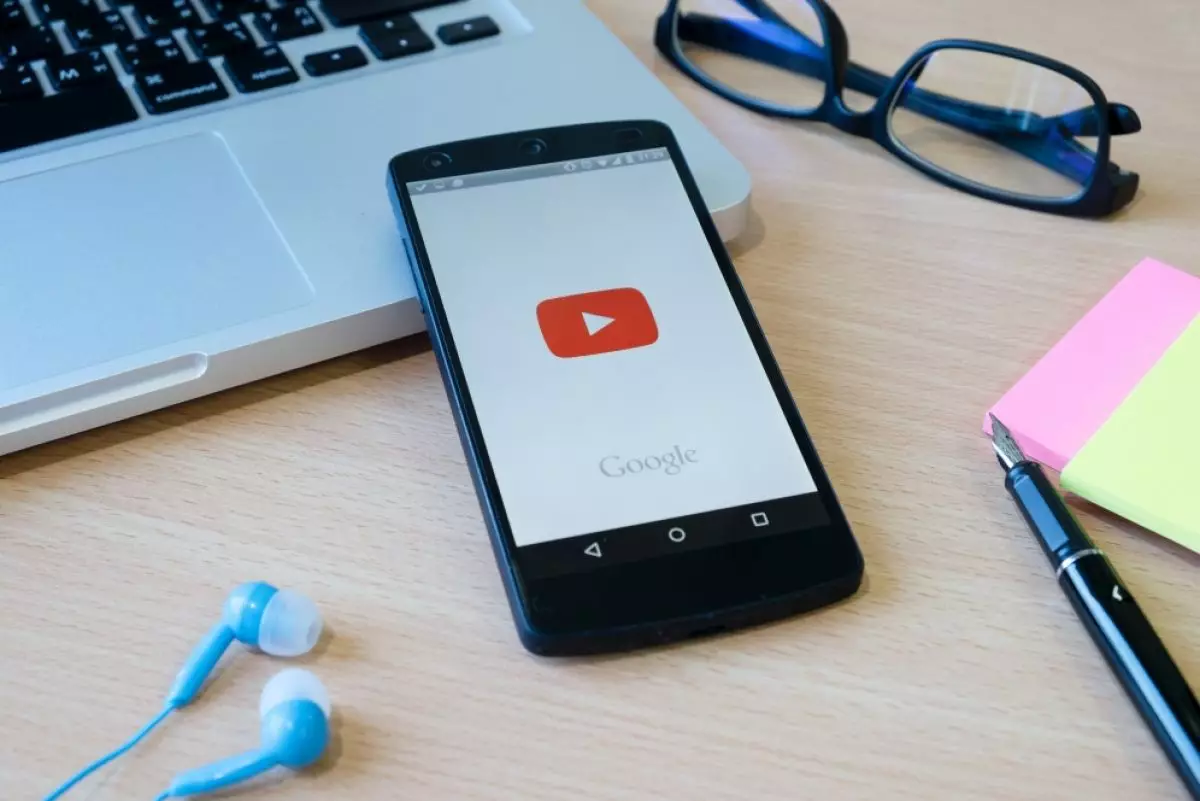
foto: freepik/ijeab
Techno.id - Mengunduh video YouTube ke iPhone, iPad, atau perangkat Android untuk ditonton nanti adalah cara yang bagus untuk menghabiskan waktu jika kamu tidak memiliki Wi-Fi atau koneksi selular. Kamu tidak perlu bosan selama perjalanan panjang atau ketika terjebak di daerah antah berantah.
Namun untuk mendapatkan unduhan tanpa batas berkualitas tinggi, bebas iklan, dan fitur putar di latar belakang, kamu memerlukan YouTube Premium. Fitur ini pada dasarnya bekerja persis sama di semua platform YouTube. Itu termasuk iPhone, iPad, Android, dan web. Apa pun perangkat yang digunakan, kamu dapat mengikuti langkah-langkah berikut.
-
15 Cara download video YouTube lewat PC dan HP, mudah dan gratis Jutaan video dari berbagai macam katagori bisa kamu saksikan di sini.
-
10 Cara download video YouTube antiribet dan tanpa aplikasi Cocok buat kamu yang suka nonton video YouTube namun kerap bermasalah dengan sinyal internet.
-
Cara agar video YouTube nggak bisa didownload offline, konten aman YouTube telah memiliki proteksi lebih agar setiap video yang diunggah tidak bisa didownload secara sembarangan.
Cara mengunduh video YouTube untuk ditonton secara offline

Pertama, kamu dapat mengunduh video bahkan tanpa membukanya. Cukup ketuk ikon menu tiga titik yang terletak di sebelah kanan judul video. Dari menu, pilih Unduh Video untuk menambahkannya ke perpustakaan perangkat kamu.
Jika kamu sudah menonton video di YouTube dan ingin mengunduhnya untuk ditonton nanti, itu sama mudahnya. Saat video diputar, kamu akan melihat opsi tepat di bawah judul yang bertuliskan Unduh. Pilih opsi itu, dan itu akan ditambahkan ke perpustakaan perangkat kamu.
Cara menemukan video yang kamu unduh di YouTube

Sekarang setelah mengunduh satu atau dua video, kamu dapat mengetuk ikon profil di sudut kanan bawah untuk menemukannya. Di web klik Unduhan di bilah sisi kiri. Buka Unduhan, dan kamu akan melihat semua video yang tersedia untuk ditonton secara offline.
Cara menghapus video YouTube yang diunduh

Setelah menonton video yang diunduh, kamu mungkin ingin menghapusnya agar penyimpanan iPhone, iPad, atau perangkat Android tidak terlalu penuh. Dari halaman beranda aplikasi YouTube, ketuk ikon profil kamu di kanan bawah. Setelah menu itu ditarik ke atas, pilih opsi Unduhan. Dari sini, kamu dapat mengetuk ikon menu tiga titik di sebelah video dan memilih Hapus dari Unduhan.
Kamu akan mendapatkan pesan di bagian bawah layar yang mengatakan, Video dihapus dari unduhan. Kamu selalu dapat menekan opsi Undo untuk berjaga-jaga jika kamu menghapus video yang salah.
Kamu sekarang telah berhasil menambahkan atau menghapus video dari unduhan dan tahu persis cara mengaksesnya. Ini sangat berguna jika kamu memiliki perjalanan menggunakan pesawat terbang yang panjang atau naik mobil atau jika kamu pergi ke area mana pun tanpa Wi-Fi. Kamu akan dapat mengunduh banyak konten untuk menghibur diri selama berjam-jam.
RECOMMENDED ARTICLE
- YouTuber ini menginstal Windows XP di MacBook layar sentuh, hasilnya nggak disangka
- Matikan fitur baru YouTube ini untuk menjaga kualitas audio saat menonton video
- YouTube Music di perangkat Android tawarkan fitur baru, cukup bersenandung untuk mencari lagu
- Mengenal YouTube Create, aplikasi pengeditan video yang bikin konten kamu jadi lebih keren
- Cara menggunakan Ambient Mode di YouTube dan ini fungsinya
HOW TO
-

Cara buat wallpaper bergerak di laptop & komputer terbaru 2025, gampang dan pakai AI lebih cepat
-

11 Aplikasi menjernihkan video blur untuk Android di 2025 yang ringan dan gratis, ini caranya pakai AI
-

Cara gampang ubah file Word ke PDF di laptop yang praktis dan mudah dicoba, terbaru di 2025
-

Cara bikin HP jadi mouse di laptop atau PC terbaru di 2025, praktis dan ternyata gampang
-

10 Prompt ChatGPT untuk olah data Microsoft Excel, kerjaan 4 jam bisa selesai dalam satu klik
TECHPEDIA
-

10 Cara download gambar di Pinterest kualitas HD, cepat dan mudah dicoba
-

Cara download game PS2 dan PS3 di laptop dan HP, bisa main berdua
-

10 Fitur canggih iPhone 16E, bakal jadi HP Apple termurah di bawah Rp 10 juta?
-

10 HP Xiaomi in bakal kebagian AI DeepSeek, bisa kalahkan AI dari Google atau ChatGPT?
-

Waspada, undangan pernikahan palsu lewat HP ini berisi virus berbahaya
LATEST ARTICLE
HOW TO Selengkapnya >
-
![Cara buat wallpaper bergerak di laptop & komputer terbaru 2025, gampang dan pakai AI lebih cepat]()
Cara buat wallpaper bergerak di laptop & komputer terbaru 2025, gampang dan pakai AI lebih cepat
-
![11 Aplikasi menjernihkan video blur untuk Android di 2025 yang ringan dan gratis, ini caranya pakai AI]()
11 Aplikasi menjernihkan video blur untuk Android di 2025 yang ringan dan gratis, ini caranya pakai AI
-
![Cara gampang ubah file Word ke PDF di laptop yang praktis dan mudah dicoba, terbaru di 2025]()
Cara gampang ubah file Word ke PDF di laptop yang praktis dan mudah dicoba, terbaru di 2025
-
![Cara bikin HP jadi mouse di laptop atau PC terbaru di 2025, praktis dan ternyata gampang]()
Cara bikin HP jadi mouse di laptop atau PC terbaru di 2025, praktis dan ternyata gampang

















